Erste Schritte
Dieses Dokument beschreibt, wie Sie Citrix Analytics for Security™ zum ersten Mal verwenden.
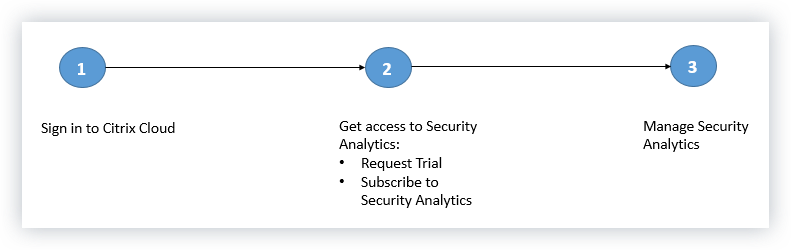
Schritt 1: Bei Citrix Cloud™ anmelden
Um Citrix Analytics for Security zu verwenden, benötigen Sie ein Citrix Cloud-Konto. Gehen Sie zu https://citrix.cloud.com und melden Sie sich mit Ihrem bestehenden Citrix Cloud-Konto an.
Wenn Sie kein Citrix Cloud-Konto haben, müssen Sie zuerst ein Citrix Cloud-Konto erstellen oder einem bestehenden Konto beitreten, das von einer anderen Person in Ihrer Organisation erstellt wurde. Ausführliche Prozesse und Anweisungen zum weiteren Vorgehen finden Sie unter Für Citrix Cloud registrieren.
Schritt 2: Zugriff auf Security Analytics erhalten
Sie können auf Citrix Analytics for Security auf eine der folgenden Arten zugreifen:
-
Citrix Analytics for Security-Testversion anfordern. Melden Sie sich nach der Anmeldung bei Citrix Cloud wie folgt an:
-
Klicken Sie im Abschnitt Verfügbare Dienste auf der Kachel Analytics auf Verwalten. Sie werden zur Übersichtsseite von Analytics weitergeleitet.
-
Klicken Sie auf der Kachel Security auf Testversion anfordern oder wenden Sie sich direkt an Ihren Citrix Account Manager oder Citrix Partner.
-
-
Citrix Analytics for Security abonnieren. Um ein Citrix Analytics for Security-Abonnement zu erwerben, besuchen Sie https://www.citrix.com/en-in/products/citrix-analytics/form/inquiry/ und kontaktieren Sie einen Citrix Analytics-Experten, der Ihnen helfen kann.
Hinweis
Ab dem 8. März 2023 ist Citrix Analytics for Security nicht mehr als eigenständiges Angebot mit ShareFile/Citrix Content Collaboration erhältlich. Wir kündigen das Ende des Verkaufs (EOS) und das Ende der Verlängerungen (EOR) des eigenständigen Add-ons Citrix Analytics Service für ShareFile/Citrix Content Collaboration an. Die bestehenden Berechtigungen der Kunden für Citrix Analytics for Security bleiben bis zum Ablauf ihres Abonnements gültig. Testversionen, Verlängerungen und neue Käufe werden jedoch für ShareFile/Citrix Content Collaboration-Integrationen nicht unterstützt. Citrix Analytics Service-Integrationen für andere Citrix-Produkte werden weiterhin als eigenständige oder gebündelte Angebote mit bestehenden Citrix DaaS-Plänen, Citrix Virtual Apps and Desktops-Bereitstellungen und Citrix Workspace-Bereitstellungen angeboten.
Ab dem 3. Februar 2020 ist Citrix Analytics for Security nicht mehr in den Abonnements Workspace Premium und Workspace Premium Plus enthalten. Kunden, die das Abonnement Workspace Premium oder Workspace Premium Plus vor dem 3. Februar 2020 erworben haben, können Citrix Analytics for Security als Teil des Workspace-Abonnements nutzen, bis ihr Abonnement abläuft. Citrix Analytics for Security wird jetzt als Add-on-Dienst mit den Citrix Workspace-Paketen – Workspace Standard, Workspace Premium und Workspace Premium Plus – angeboten. Weitere Informationen finden Sie unter Citrix Cloud-Dienste.
Schritt 3: Security Analytics verwalten
Nachdem Sie das erforderliche Abonnement haben oder zum Zugriff auf die Testversion autorisiert sind, ändert sich auf der Übersichtsseite von Analytics die Schaltfläche Testversion anfordern für das Security-Angebot in Verwalten. Klicken Sie auf Verwalten, um das Benutzer-Dashboard anzuzeigen.
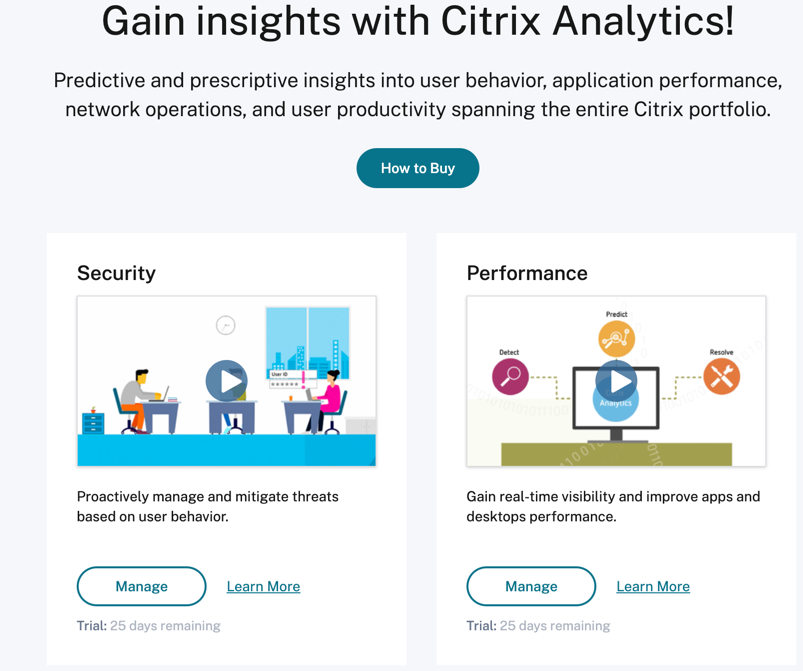
Analytics unterstützt sowohl Citrix-Datenquellen als auch externe Datenquellen. Es erkennt automatisch die Citrix-Datenquellen, die mit Ihrem Citrix Cloud-Konto verknüpft sind. Um Daten von externen Datenquellen zu empfangen, müssen Sie die externen Datenquellen in Analytics integrieren. Um Ihre erkannten Datenquellen anzuzeigen, klicken Sie auf Einstellungen > Datenquellen > Sicherheit.
Nächste Schritte
-
Die Datenverarbeitung wird für die folgenden Cloud-Dienste aktiviert, wenn ihre Berechtigung für Citrix Analytics for Security genehmigt wurde:
-
Citrix-Datenquellen
-
-
Um den Status der Datenverarbeitung zu überprüfen oder zu erfahren, wie Sie sie manuell aktivieren, lesen Sie die folgenden Artikel:
-
Citrix-Datenquellen:
-
Externe Datenquellen:
-
-
Exportieren Sie verarbeitete Daten aus Analytics in die folgenden Produkte:
-
Verwenden Sie das Benutzer-Dashboard, um die erkannten Benutzer und ihre Sicherheitsrisikoprofile anzuzeigen. Das Benutzer-Dashboard ist der Ausgangspunkt für die Analyse des Benutzerverhaltens und die Bedrohungsprävention.
Hinweis
Wenn Sie Analytics zum ersten Mal verwenden, dauert es einige Zeit, bis die Benutzer-Risikoprofile im Dashboard angezeigt werden. Analytics verwendet maschinelles Lernen, um riskante Muster oder Anomalien in den Benutzerereignissen zu erkennen und die Benutzerprofile basierend auf der Schwere der Risiken als hohes, mittleres oder niedriges Risiko zu identifizieren.
-
Verwenden Sie die Self-Service-Suche, um die von den Datenquellen empfangenen Benutzerereignisse (Rohdaten) anzuzeigen und zu filtern.